如何在qq浏览器中设置代理?我们在qq浏览器中想要设置代理应该如何设置呢,很多小伙伴不太了解,小编下面整理步骤。qq浏览器有个设置代理的功能,我们可以通过代理浏览器来访问一些隐藏网站,也可以访问一些无法访问的网站,有些用户想要开启这个代理功能,小编下面整理了在qq浏览器中设置代理的方法步骤,不会的话一起来看看吧!
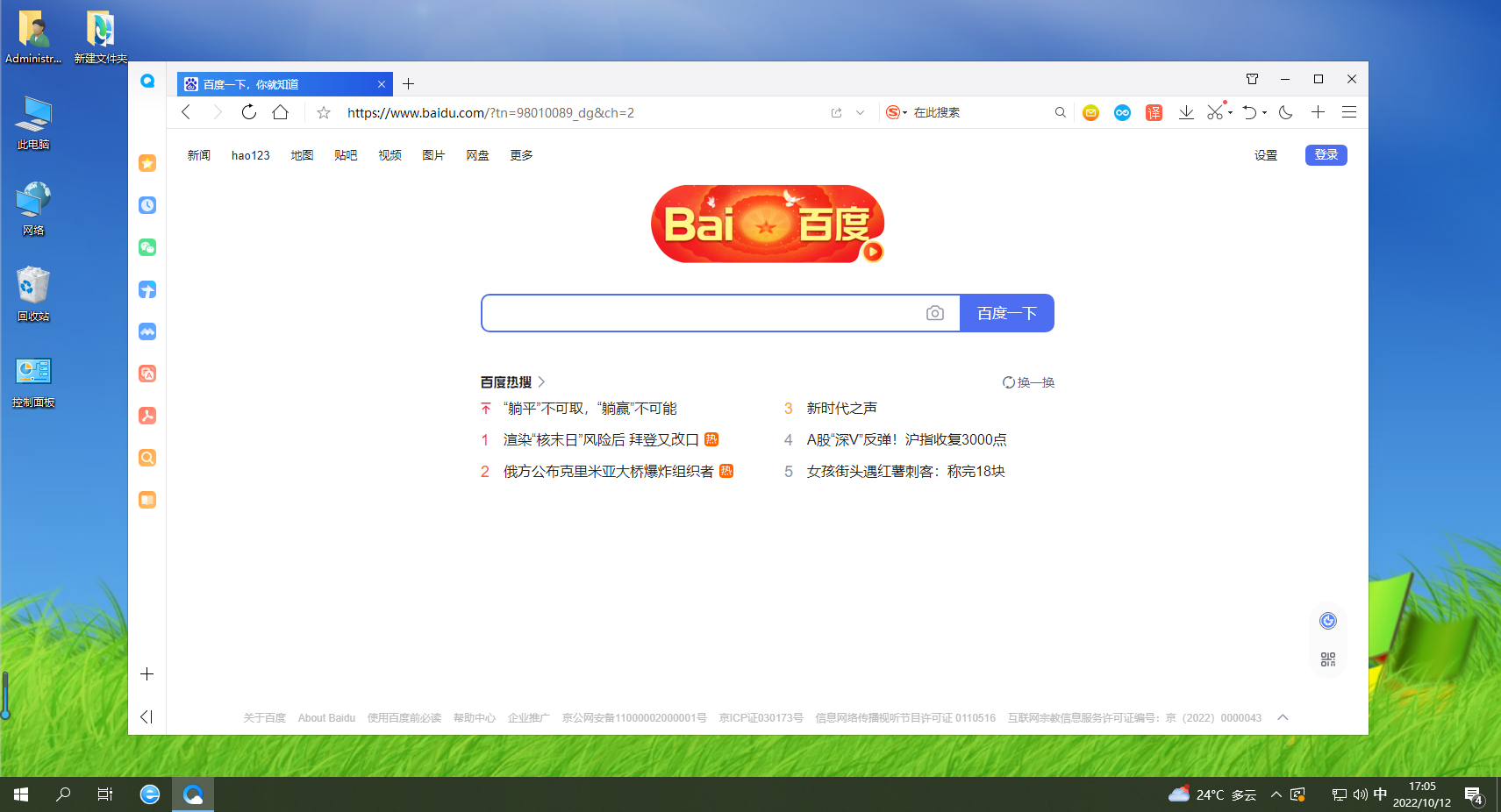
在qq浏览器中设置代理的方法
1、打开QQ浏览器,在浏览器右上方点击“菜单”图标,在下方的菜单选项中的“工具”一项中选择打开“Internet选项”窗口,如图所示。
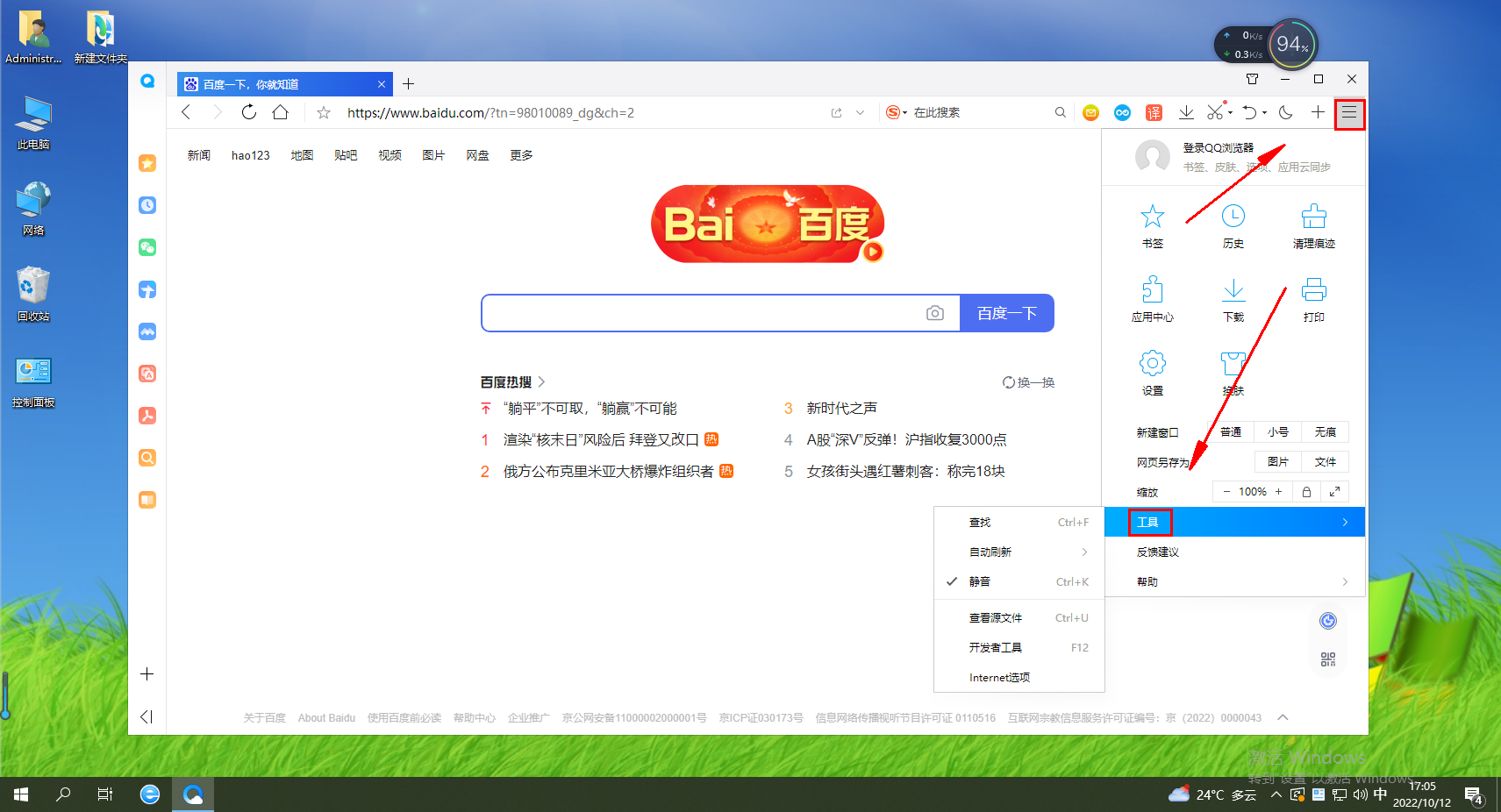
2、在打开的Internet选项窗口中点击“连接”切换到连接标签页,如图所示。
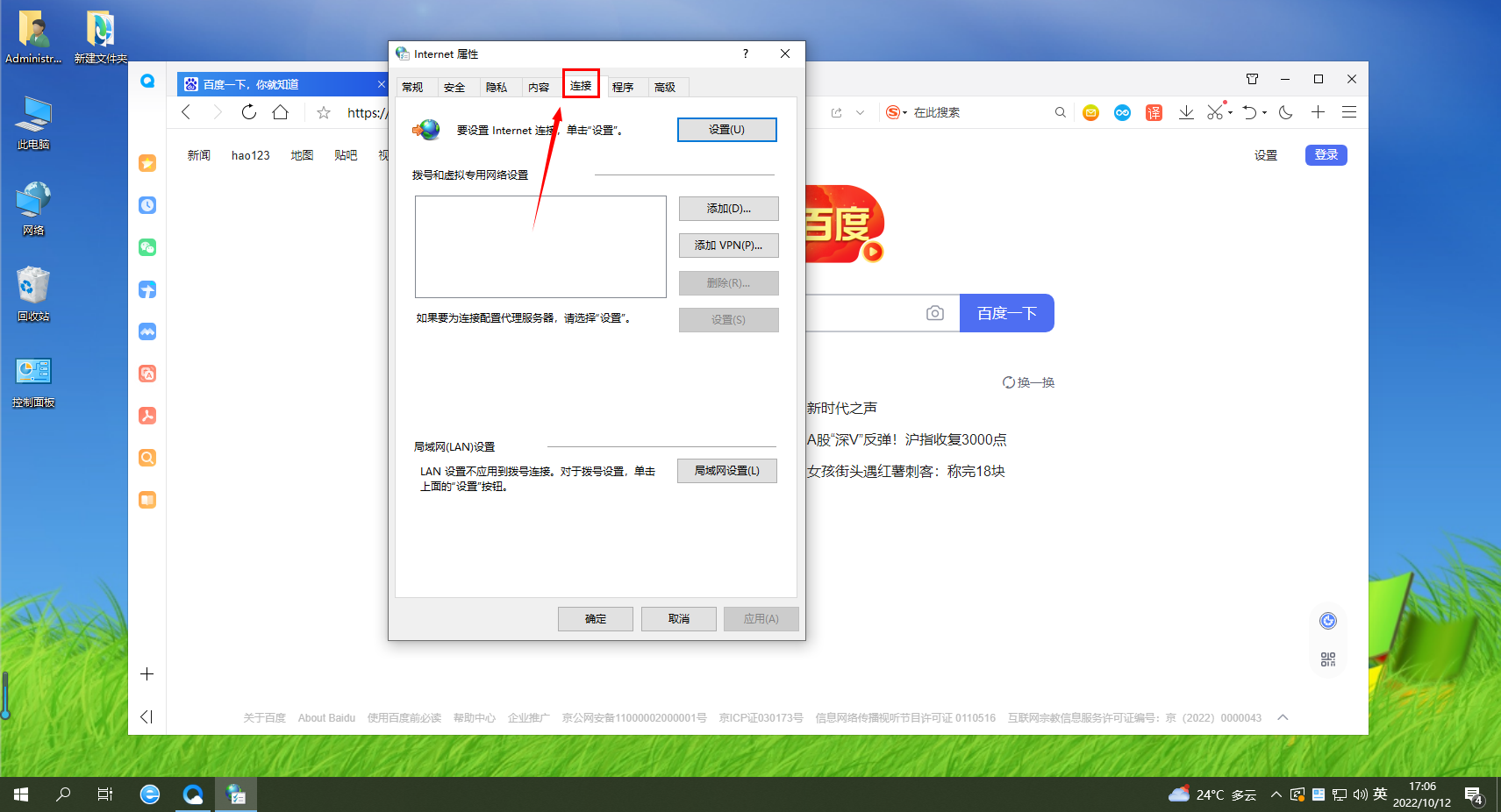
3、切换到在连接标签页后点击下方的“局域网设置”按钮,如图所示
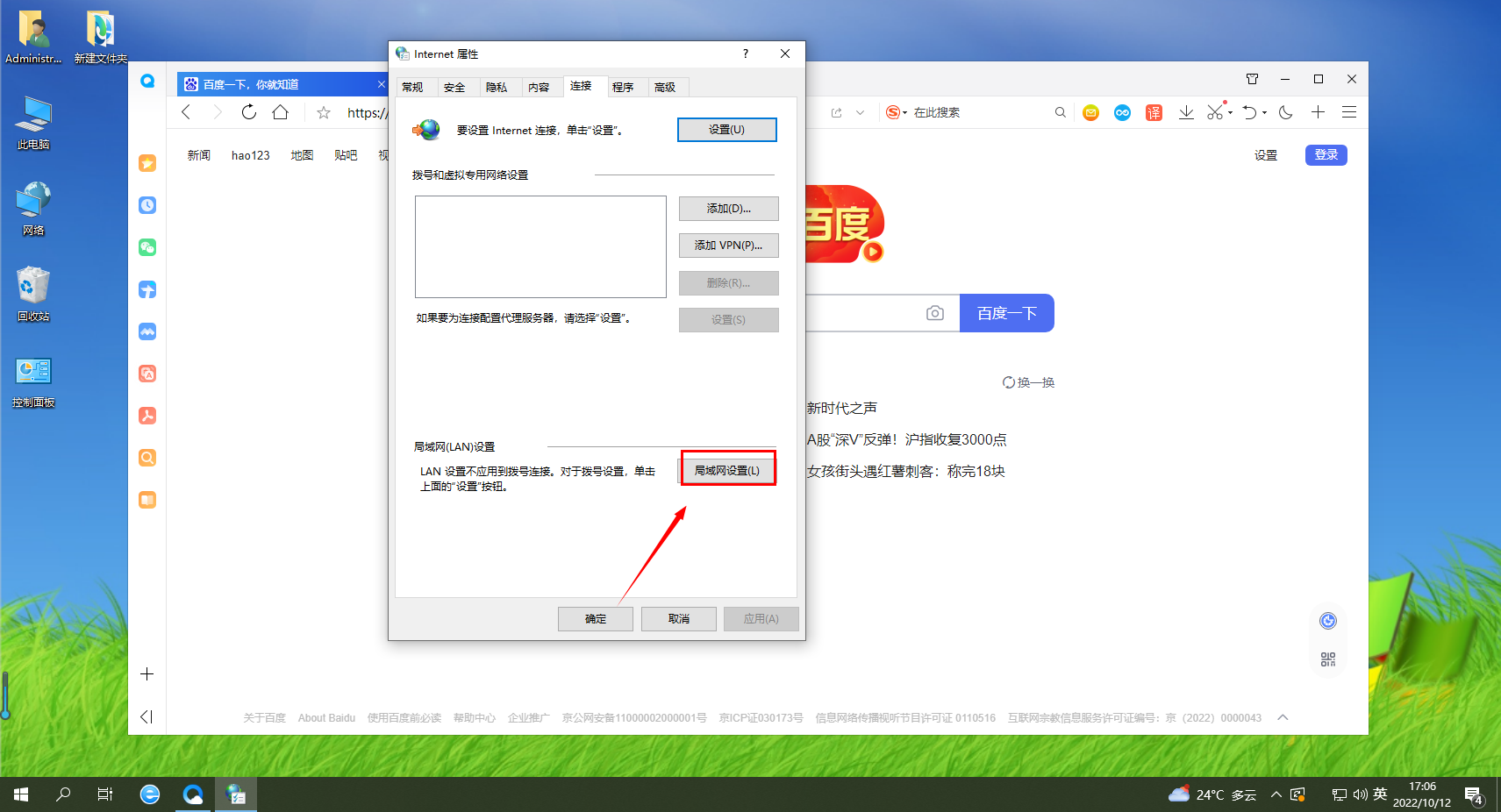
4、在弹出的“局域网设置”窗口中将“为LAN使用代理服务器”勾选并在下方填写代理服务器的配置参数,最后点击“确定”按钮保存设置就可以了,如图所示。
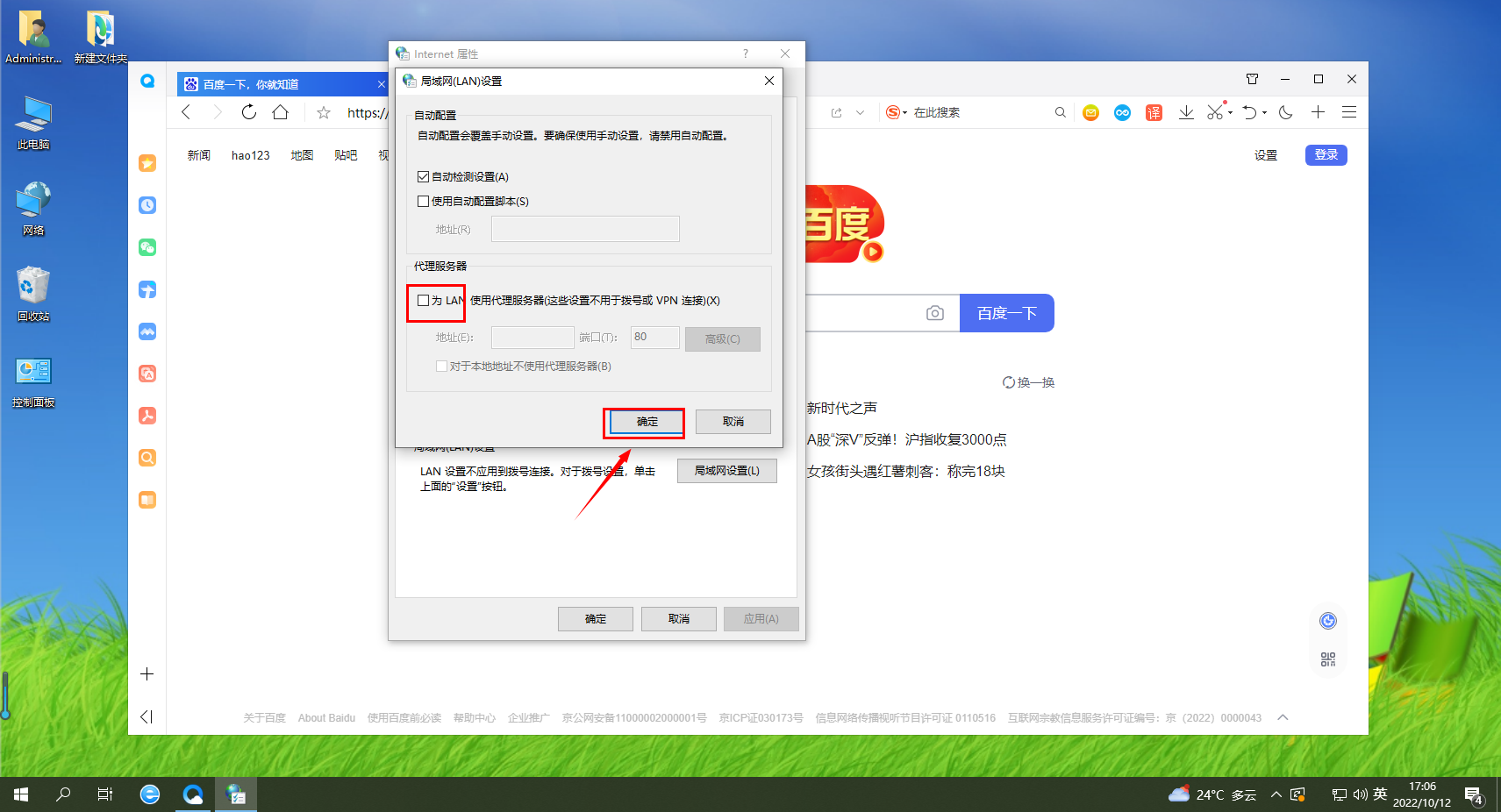
以上就是【如何在qq浏览器中设置代理-在qq浏览器中设置代理的方法】全部内容了,更多精彩教程尽在浏览器之家!














